Временами, я сталкиваюсь с необходимостью «стороннего» поиска по какому-нибудь сайту, в силу того, что встроенный в сайт поиск совершенно ужасен: какой бы поисковый запрос ты в поле поиска не вводил, результат непредсказуем, а зачастую просто отсутствует. В целях решения этой проблемы (поиска нужной информации на конкретном сайте, зная, что она (информация) там есть) я с давних пор использую поиск Яндекса. Конечно, речь идет вовсе не о стандартном поиске Яндекса в строке браузера. И не «Яндекс. Поиск по сайту» — встраиваемый в любой сайт плагин поиска от Яндекса. То, что необходимо в нашем случае — это поиск НЕ по всему Интернету, а ПО конкретному сайту: в рамках конкретного веб-ресурса www.САЙТ.ru. Что для этого необходимо сделать? Сообщить поисковой системе Яндекс о том, что нужную Вам фразу надо искать в пределах исключительно этого сайта. Для этого вводим в поисковой строке запрос вида: site:ИМЯсайта Искомая фраза т.е. после двоеточия пишем без пробела и без WWW имя нужного сайта.ru, затем ставим пробел и пишем желаемую фразу-поисковый запрос, например, site:ana-sm.ru уроки Photoshop Жмём «Найти» и в итоге получаем поиск исключительно в рамках домена ana-sm.ru ! Хочется обратить Ваше внимание на то, что Яндекс сможет таким способом найти Вам только проиндексированные статьи. Если новость с нужной Вам информацией ещё «совсем свежая» (была опубликована недавно), то может оказаться, что Яндекс ещё не успел её проиндексировать, а соответственно Вы её не найдете. Безусловно, я не пользуюсь этим способом поиска информации на собственном сайте, так как входящий в комплект движка CMS Datalife Engine, на котором работают наши сайты, поиск полностью нас удовлетворят, исправно выполняя свою поисковую функцию. Обычно, это выглядит так: мне приходит письмо от одного из заказчиков вида Сначала пытаемся воспользоваться поиском на сайте этого телеканала, вводя различные подходящие поисковые запросы. Поиск на сайте не выдает совсем НИЧЕГО или ничего подходящего. Вот и приходится пользоваться возможностью поиска по конкретному сайту от Яндекса. Кстати, в Google поиск по конкретному сайту выглядит аналогично: И результат поиска: |
версия для печати |
Понравилась статья? была Вам полезна? Проголосуйте, пожалуйста! |
Поиск от Яндекса по сайту: пример установки и настройки
Как сделать поиск по конкретному сайту с помощью Яндекса
Чтобы найти что-то на определённом сайте через Яндекс, можно указать требуемый адрес веб-ресурса в расширенной форме (другой вариант) или в строку поиска ввести запрос с использованием оператора site, например,
вопрос site:shpargalkablog.ru
На многих сайтах, в том числе на блоге «Шпаргалка блоггера», поиск осуществляется скриптом из интерфейса https://site.yandex.ru/, который может настроить и добавить в код своего проекта даже начинающий вебмастер.
Плюсы и минусы Яндекс.Поиска для сайта
Плюсы
- Качественные результаты поиска, так как используются современные технологии компании, специализирующейся на обработке данных.
- Статистика заданных посетителями запросов.
- Бесплатно и без навязанной рекламы в отличие от похожего инструмента Google.
Минусы
- В выдаче сервиса участвуют только проиндексированные системой страницы сайта.
- Вероятна некорректная работа у посетителей из Украины в связи с блокировкой внутри страны служб Яндекса.
Как установить поиск Яндекса по сайту
Действия
- Подтвердить права на сайт в Яндекс.Вебмастере, если ранее этого не было сделано.

- На https://site.yandex.ru/searches/new/ определить область поиска (справка).
Программа может искать:
- по нескольким сайтам,
http://shpargalkablog.ru/ http://date.shpargalkablog.ru/
- по одному сайту,
http://shpargalkablog.ru/
- внутри одной конкретной папки, в которой, например, содержатся публикации только за 2011 год.
- по нескольким сайтам,
- Использовать вид с кнопкой «Найти», а не с изображением лупы. С последней форма не воспринимается посетителями как поисковая, о чём несколько раз писали в комментариях «Шпаргалки блоггера».
- Использовать вариант «Показывать результаты на моей странице»: видя тот же дизайн с той же основной навигацией посетитель не будет дезориентирован. Флажок «Открывать страницу результатов в отдельной вкладке» оставить неактивным.
- Запомнить id (см. в примере
808327), который можно увидеть в адресной строке браузера.
- На указанную страницу (см. в примере
http://shpargalkablog.ru/search/) добавить Она не нужна в списке Sitemap и RSS. - На остальные страницы сайта вставить примерно такой код формы без стороннего скрипта:
<style> #search { display: flex; width: 20em; max-width: 100%; margin: 0 auto; } #search input[type="search"] { flex: 1; } </style> <form action="http://shpargalkablog.ru/search/" target="_blank"> <input type="hidden" name="searchid" value="Образец: Поисковые подсказки прекратят работать, зато код не будет негативно сказываться на- открытии страниц сайта посетителями из Украины, хотя проблемы просмотра результатов поиска сохранятся,
- скорости загрузки страниц сайта.

Настройки поиска — Яндекс.Поиск. Справка
Чтобы найти нужную информацию, просто введите запрос в строку поиска. Если вы хотите сделать свой поиск более точным, используйте фильтры расширенного поиска (значок в строке поиска) или язык запроса непосредственно при вводе запроса.
- Настроить поисковые подсказки
- Исключить из результатов поиска страницы с «контентом для взрослых»
- Как Яндекс упорядочивает результаты поиска
Чтобы было удобнее искать информацию и использовать результаты поиска, настройте поиск Яндекса.
После того, как вы войдете в свою учетную запись Яндекса, ваши настройки будут привязаны к вашей учетной записи пользователя. Настройки также сохраняются на вашем компьютере (в файле) и действуют до тех пор, пока вы их не измените.
Настройки также привязаны к конкретному браузеру: при смене браузера поиск Яндекса придется настраивать заново.
 Вам также потребуется обновить свои настройки, если вы удалите все файлы cookie (например, при переустановке браузера или операционной системы).
Вам также потребуется обновить свои настройки, если вы удалите все файлы cookie (например, при переустановке браузера или операционной системы).Если ваш компьютер используется несколькими людьми или на нем установлено несколько браузеров, вы можете настроить параметры для каждого пользователя и браузера отдельно.
Чтобы перейти к настройкам, прокрутите страницу результатов поиска вниз и нажмите «Настройки».
Чтобы предложить ваши любимые веб-сайты и показать персонализированные результаты поиска, Яндекс использует вашу историю поиска и переходы на веб-сайты из результатов поиска. Настройте параметры:
Показать историю поиска: как только вы начнете вводить текст, Яндекс предложит подсказки, а результаты поиска будут содержать личные ответы на основе истории предыдущих запросов. Чтобы отключить эту опцию, авторизуйтесь в Яндекс.
Показать сайты, которые вы часто посещаете: Как только вы нажмете пустую строку поиска, появятся предложения ваших любимых сайтов.

Показать время посещений сайта: В результатах поиска будет отображаться время посещения вами сайтов, на которых вы ранее находили ответы на свои запросы.
Показать теги персонализации результатов поиска: Персональные ответы, отображаемые в результатах поиска, будут отмечены специальным тегом.
Вы можете исключить из результатов поиска документы, содержащие ненормативную лексику и контент «для взрослых». Для этого выберите соответствующий режим в разделе Фильтр результатов поиска внизу страницы:
Семейный поиск: Полностью исключаются из результатов поиска материалы для взрослых и сайты, содержащие нецензурную лексику (даже если запрос явно направлен на поиск таких Ресурсы).
Умеренный фильтр: Сайты «для взрослых» исключаются из результатов поиска, если в запросе не содержится явный поиск таких ресурсов (этот режим включен по умолчанию).
Без фильтра: В результаты поиска включаются все документы, найденные по запросу, включая интернет-ресурсы «для взрослых».

Также можно настроить безопасный поиск по этим ресурсам:
Яндекс.DNS.
Файл hosts. В файл нужно ввести IP-адрес Яндекса с предустановленным семейным поиском.
Дополнительные сведения см. в разделах Фильтрация содержимого для взрослых и Семейный поиск для организаций.
Яндекс анализирует, насколько найденный документ соответствует запросу пользователя. Чем полезнее ответ, тем выше он находится на странице результатов поиска.
Результаты ранжируются автоматически. Яндекс учитывает удобство навигации по сайту, его структуру, качество текстов, рекламную нагроможденность и другие свойства сайта.
Как разместить свой сайт в поисковых системах [Google, Bing, Yahoo, Yandex, DuckDuckGo, Baidu]
Можно с уверенностью предположить, что если у вас есть сайт, вам нужен органический трафик на ваши страницы. Сегодня большинство поисковых систем автоматически индексируют веб-сайты, но все же может быть полезно отправить им свой веб-сайт.
Это гарантирует, что поисковые системы смогут найти и проиндексировать ваш веб-сайт, чтобы он отображался в результатах поиска по релевантным ключевым словам. Вы можете отправить свой сайт вручную или с помощью различных инструментов и плагинов для веб-мастеров.
В этом руководстве я покажу вам, как лучше всего представить свой веб-сайт в поисковых системах, включая Google, Bing, Yandex, Yahoo, Duck Duck Go и Baidu.
Нужно ли продвигать ваш сайт в поисковых системах?Размещение вашего веб-сайта в поисковых системах сегодня не является абсолютной необходимостью, но может повысить видимость вашего сайта в Интернете. За исключением проблем на вашем веб-сайте, он, вероятно, будет автоматически проиндексирован поисковыми системами после публикации URL-адреса.
Однако время, необходимое для успешного индексирования вашей страницы и ее появления в результатах поиска, может зависеть от авторитетности вашего веб-сайта, частоты сканирования и элементов на странице. Запрос на индексацию вашего веб-сайта может сократить эту задержку и сделать так, чтобы потенциальным клиентам было легче находить ваш контент.
Запрос на индексацию вашего веб-сайта может сократить эту задержку и сделать так, чтобы потенциальным клиентам было легче находить ваш контент.
Также рекомендуется периодически повторно отправлять обновленные версии ваших веб-страниц по мере того, как вы пересматриваете или добавляете новую информацию и разделы. Кроме того, отправка XML-карты сайта в Google и другие поисковые системы поможет им точно понять структуру вашего веб-сайта.
Например, вот страница, для которой я запросил повторную индексацию после реализации предложений Surfer по оптимизации контента. В течение нескольких недель обновленная страница перешла от позиции в середине двадцатых к неуклонному восхождению в поисковой выдаче, чтобы достичь 6-й позиции на момент написания этой статьи.
Как разместить свой сайт в поисковых системах? Чтобы отправить свой веб-сайт на индексацию, вам понадобится карта сайта в формате XML. Карта сайта — это дорожная карта вашего веб-сайта, которая объясняет взаимосвязь между всеми страницами вашего сайта и местами, где их можно найти. Поисковые системы используют файлы карты сайта, чтобы быстрее и эффективнее индексировать ваш контент.
Поисковые системы используют файлы карты сайта, чтобы быстрее и эффективнее индексировать ваш контент.
XML-карты сайта также помогают уведомлять Google и другие поисковые системы о новом содержимом и обновлениях на вашем веб-сайте, а также помогают поисковым роботам с картой вашего веб-сайта для облегчения навигации.
Большинство систем управления контентом автоматически создают файл карты сайта для вашего веб-сайта, поэтому вам не нужно его создавать. Обычно карту сайта вашего веб-сайта можно найти по одному из этих URL-адресов.
- yourwebsite.com/ sitemap.xml
- yourwebsite.com/ sitemap_index.xml
При вводе одного из них в строке поиска должна появиться страница, которая выглядит следующим образом.
Если вы не найдете карту сайта своего веб-сайта ни по одному из этих URL-адресов, попробуйте файл robots.txt по адресу
- yoursite.com/ robots.txt
Большинство веб-сайтов указывают местоположение своей карты сайта в файл robots.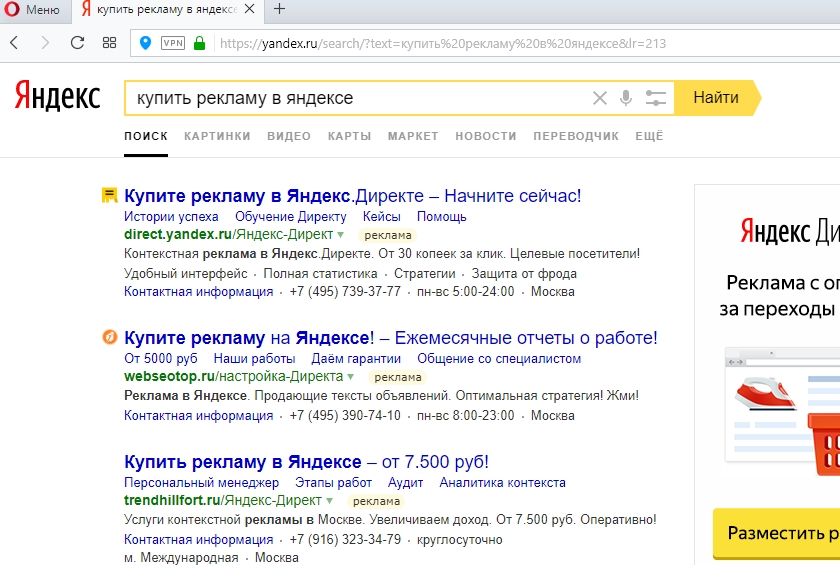 txt. Например, файл robots.txt от BBC показывает несколько карт сайта для разных регионов.
txt. Например, файл robots.txt от BBC показывает несколько карт сайта для разных регионов.
Если вы по-прежнему не можете найти работающий URL-адрес карты сайта, вам необходимо создать XML-карту сайта, прежде чем отправлять веб-сайты. Мы начнем с Google, так как он доминирует на рынке с оценкой 9.2% доля среди популярных поисковых систем.
1. Как отправить свой веб-сайт в Google
Перед отправкой карты сайта вам необходимо интегрировать и проверить свой веб-сайт в Google Search Console.
Мы настоятельно рекомендуем сначала установить Google Search Console на свой веб-сайт, поскольку это значительно упростит добавление инструментов Bing для веб-мастеров и отправку вашего веб-сайта в Bing и Yahoo.
Выполните следующие действия, если ваша учетная запись GSC уже настроена.
- Войдите в Google Search Console
- Выберите вкладку Sitemaps на левой панели
- Введите URL-адрес вашей карты сайта и нажмите Submit
Выполнив эти действия, вы отправите весь свой веб-сайт в Google.
Рекомендуется периодически обновлять существующий контент и повторно публиковать обновленные страницы. Когда вы это сделаете, запросите повторное сканирование страницы, так как это потенциально улучшит ее рейтинг.
Чтобы запросить индексирование определенной страницы, вставьте ее URL-адрес в инструмент проверки URL-адресов в Google Search Console.
Если страница была проиндексирована, вы увидите зеленый индикатор, подтверждающий ее статус индексации.
Однако, если страница не была проиндексирована, вы увидите неактивное предупреждение. Нажмите Request Indexing , чтобы вручную отправить страницу в Google для сканирования и индексации.
Это поможет поисковому роботу Google быстрее обнаружить ваш контент и начать показывать его в результатах поиска.
2. Как отправить свой веб-сайт в Новости Google
Самое важное, что вам нужно сделать, чтобы ваши страницы отображались в Новостях Google, — это следовать их политике содержания. Хотя Новости Google отличаются от поисковой системы, вам больше не нужно вручную отправлять свой веб-сайт для рассмотрения в их ленте.
Хотя Новости Google отличаются от поисковой системы, вам больше не нужно вручную отправлять свой веб-сайт для рассмотрения в их ленте.
Однако регистрация через Publisher Center может предоставить такие преимущества, как брендинг, монетизация и управление размещением. Вот как отправить свой веб-сайт в Новости Google.
- Войдите в Google Publisher Center
- Добавьте свой домен или URL-адрес
- Нажмите Добавить
Вам будет задано несколько простых вопросов, а затем вас попросят подтвердить ваш URL. Поскольку вы уже добавили GSC на свой веб-сайт на предыдущих шагах, выберите Подтвердить в Google Search Console для быстрого метода.
Нажмите Публикация на последнее окно под названием Статус публикации до того, как URL-адрес вашего веб-сайта будет отправлен на рассмотрение. Этот процесс может занять несколько недель после отправки веб-сайта, но если ваш контент соответствует политике Новостей Google, ваши страницы появятся в Новостях Google.
3. Как отправить свой веб-сайт в Bing
Bing имеет самую большую долю рынка после Google, и его инструмент для веб-мастеров предлагает несколько идей, которые Google Search Console предпочитает не раскрывать. Вам нужно будет правильно настроить Bing для веб-мастеров на своем веб-сайте, прежде чем вы сможете отправлять веб-сайты в поисковый индекс Bing.
Вы можете импортировать свой веб-сайт в Bing одним щелчком мыши, если у вас уже настроена Google Search Console. Перейдите к инструментам для веб-мастеров Bing и войдите в систему.
Вам будет предложено два способа добавить свой веб-сайт. Выберите опцию Google Search Console и следуйте простым шагам, чтобы добавить свой веб-сайт в Bing Webmaster.
После успешной интеграции с Bing остальная часть процесса аналогична отправке веб-сайтов в Google. Выполните следующие действия, чтобы представить свой веб-сайт в результатах поиска Bing.
- Войдите в инструменты для веб-мастеров Bing
- Выберите вкладку Sitemaps на левой панели
- Введите URL-адрес вашей карты сайта и нажмите Submit
движок, вам не нужно делать отдельную отправку веб-сайта в Yahoo, если вы установили инструменты Bing для веб-мастеров.
 К сожалению, Yahoo не предоставляет услугу отправки веб-сайтов или инструмент для индексации.
К сожалению, Yahoo не предоставляет услугу отправки веб-сайтов или инструмент для индексации.5.Как добавить свой сайт в Яндекс
Следующий по величине кусок рынка поисковых систем принадлежит Яндексу. Их доля на рынке может показаться ничтожной по сравнению с другими поисковыми системами, но помните, мы говорим о миллионах пользователей в Интернете. Небольшой процент может стоить представить ваш сайт.
Как вы уже знаете, вам сначала нужно настроить Яндекс Вебмастер на своем веб-сайте. Войдите в Яндекс Вебмастер и введите HTTPS-версию вашего домена. Затем вы получите три варианта подтверждения своего домена, аналогичные тем, которые вы получили от Google Search Console.
Вы можете выполнить шаги, описанные здесь, чтобы подтвердить Яндекс Вебмастер на своем веб-сайте.
После подтверждения доступа к домену выполните следующие действия, чтобы отправить свой сайт на Яндекс.
- Войдите в инструменты Яндекса для веб-мастеров
- Выберите вкладку Индексирование на левой панели, затем Файлы карты сайта
- Введите URL-адрес вашей карты сайта и нажмите Добавить
6.
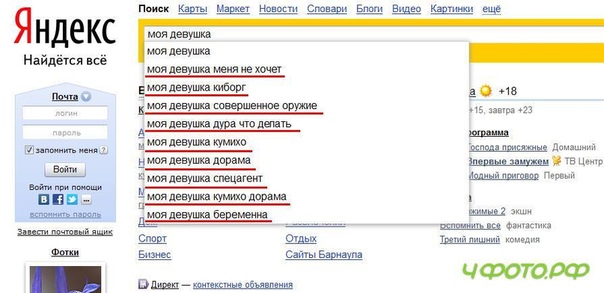 Как отправить свой веб-сайт в Baidu
Как отправить свой веб-сайт в BaiduBaidu — самая популярная поисковая система в Китае, похожая на Google по своим функциям и услугам. Из-за того, что Baidu доминирует на рынке поисковых систем в густонаселенной стране, рассмотрите возможность добавления своего веб-сайта с помощью инструментов для веб-мастеров Baidu.
Однако, поскольку инструкции Baidu в основном написаны на китайском языке и требуют подтверждения по SMS, лучше всего следовать приведенным здесь инструкциям.
7.Как отправить свой веб-сайт в DuckDuckGo
В отличие от других поисковых систем, DuckDuckGo не предлагает инструментов для отправки URL-адресов и автоматически проиндексирует ваш веб-сайт, поэтому вам не нужно отправлять свой веб-сайт вручную. Вместо этого поисковая система полагается на различные источники информации для создания результатов поиска.
Как проверить, проиндексирован ли ваш веб-сайт Самый надежный способ проверить, проиндексировал ли Google весь ваш веб-сайт, — это проверить Google Search Console. Отчет Страницы в разделе Индексация на левой панели отображает две категории: Не индексируется и Индексируется.
Отчет Страницы в разделе Индексация на левой панели отображает две категории: Не индексируется и Индексируется.
Проиндексировано страницы, которые могут отображаться в результатах поиска, а Не проиндексировано страницы были найдены, но не проиндексированы.
Выбор обеих категорий покажет временную шкалу их обнаружения поисковыми роботами Google.
Если вы хотите проверить, была ли проиндексирована определенная страница, вставьте URL-адрес в инструмент проверки URL-адресов Search Console и нажмите Введите .
Зеленое уведомление сообщит вам о том, что страница была проиндексирована, но если вы получите четкое предупреждение серого цвета, щелкните параметр Запросить индексирование , чтобы Google проиндексировал отправку URL.
Вы также можете проверить, проиндексированы ли страницы вашего сайта, введя » site: yourwebsite. com » в строке поиска Google. Этот метод не на 100% надежен, но может помочь, если вы торопитесь.
com » в строке поиска Google. Этот метод не на 100% надежен, но может помочь, если вы торопитесь.
Чтобы узнать, проиндексирован ли ваш сайт, отправленный в Bing, перейдите на Инструменты Bing для веб-мастеров и выберите на левой панели инструмент Site Explorer . Затем в раскрывающемся фильтре выберите Индексированные URL-адреса .
Вставьте URL-адрес в инструмент проверки URL-адресов, чтобы проверить отдельные страницы, проиндексированные инструментами Bing для веб-мастеров. Как исправить проблемы с индексацией страниц
Если вам нужна помощь в индексировании вашего сайта, перейдите к отчету Page indexing , который мы видели ранее в Google Search Console, перейдя к > Indexing > Pages.
Прокрутите график до раздела, который гласит: Почему страницы не индексируются. Вы найдете список всех ваших непроиндексированных страниц, сгруппированных по их причинам. Нажмите на любую строку, чтобы увидеть URL-адреса, затронутые этой ошибкой индексирования.
Нажмите на любую строку, чтобы увидеть URL-адреса, затронутые этой ошибкой индексирования.
Вот некоторые из наиболее распространенных причин непроиндексированных страниц в Search Console.
- Ошибка перенаправления > Google столкнулся с одной из следующих проблем; слишком длинная цепочка перенаправления, цикл перенаправления, URL-адрес перенаправления, превышающий максимальную длину URL-адреса, или пустой URL-адрес в цепочке перенаправления.
- Ошибка сервера (5xx) > При запросе страницы ваш сервер обнаружил ошибку уровня 500.
- URL-адрес, заблокированный robots.txt > Если вы не хотите, чтобы Google индексировал страницу, используйте для этой страницы явную директиву noindex, а не полагайтесь на заблокированный доступ через файл robots.txt вашего сайта.
- URL-адрес с пометкой «noindex» > Директива «noindex» на этой странице предотвратила ее сканирование Google.
 Если вы хотите, чтобы эта страница отображалась в результатах поиска, удалите директиву noindex.
Если вы хотите, чтобы эта страница отображалась в результатах поиска, удалите директиву noindex. - Дублировать без выбранной пользователем канонической версии > Компания Google определила, что эта страница содержит дублированный контент, и вместо этого проиндексировала то, что, по его мнению, является канонической версией.
- Просканировано — в настоящее время не проиндексировано > Google просканировал эту страницу, но не проиндексировал ее. Неясно, будет ли URL-адрес проиндексирован и когда, а повторная отправка URL-адреса не поможет ускорить процесс.
Если ваши отдельные страницы не отображаются в результатах поиска, перейдите к инструменту проверки URL-адресов Google Search Console и вставьте URL-адрес. Затем нажмите клавишу Enter на клавиатуре.
Откройте раздел отчета Индексирование страницы , чтобы получить дополнительную информацию о том, почему страница не индексируется.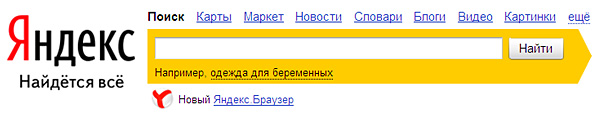 Например, эта страница не индексируется из-за ошибки перенаправления. Я могу исправить это, а затем запросить переиндексацию страницы.
Например, эта страница не индексируется из-за ошибки перенаправления. Я могу исправить это, а затем запросить переиндексацию страницы.
Вам абсолютно не нужно внешнее агентство для размещения вашего сайта в поисковых системах. Вам нужно только сгенерировать файл XML и отправить карту сайта в инструмент для веб-мастеров. Отправка вашего сайта в поисковые системы — довольно простой процесс.
И поэтому игнорируйте любые службы отправки веб-сайтов, которые утверждают, что автоматически отправляют веб-сайты во множество различных поисковых систем и каталогов одновременно. Они не принесут вам никакой пользы, и вы даже можете рисковать политиками Google.
Размещение вашего веб-сайта в поисковых системах является хорошей практикой поисковой оптимизации, но это не гарантирует автоматически органического трафика на ваши страницы. Вместо этого вам нужно будет следовать надежной контент-стратегии, которая поможет вашим страницам занять более высокое место в поисковых системах и направит трафик на ваши сообщения в блоге.


 Но на некоторых других сайтах уже несколько раз приходилось, будучи абсолютно уверенной в наличии на нем конкретной информации, прибегать к данной уловке.
Но на некоторых других сайтах уже несколько раз приходилось, будучи абсолютно уверенной в наличии на нем конкретной информации, прибегать к данной уловке.



 Вам также потребуется обновить свои настройки, если вы удалите все файлы cookie (например, при переустановке браузера или операционной системы).
Вам также потребуется обновить свои настройки, если вы удалите все файлы cookie (например, при переустановке браузера или операционной системы).

 Если вы хотите, чтобы эта страница отображалась в результатах поиска, удалите директиву noindex.
Если вы хотите, чтобы эта страница отображалась в результатах поиска, удалите директиву noindex.